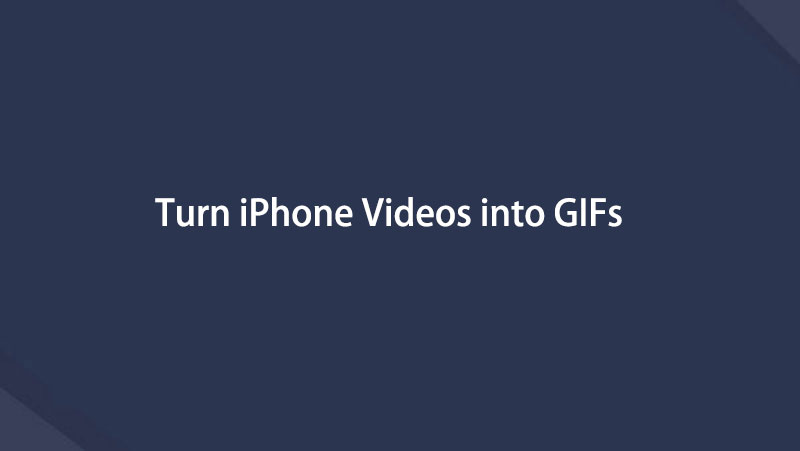使用簡單的技巧將 iPhone 視頻轉為 GIF
 更新於 歐麗莎 / 02年2023月16日30:XNUMX
更新於 歐麗莎 / 02年2023月16日30:XNUMX我和我的朋友們一邊開玩笑一邊在我們的群聊中發送有趣的 GIF。 現在,我希望使用我朋友的一個有趣的視頻並將其轉換為 GIF,以便我也可以發送。 在 iPhone 上,有沒有可以用來將視頻轉換為 GIF 的優秀工具?
圖形交換格式,通常稱為 GIF,是網絡上廣泛使用的流行格式。 人們大多用它來創造性地表達自己的感受和想法。 它也非常易於訪問和使用,因為它不需要視頻播放器來播放。 此外,與常規視頻文件相比,它們的文件大小很小。 通常,您可以在大多數應用程序的 GIF 部分中找到它們。 但問題是,如何從保存在 iPhone 上的視頻創建 GIF?
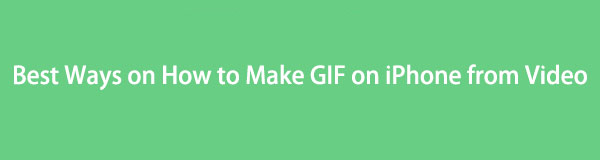
好吧,不用再懷疑了,因為這篇文章將為您提供將 iPhone 視頻轉換為 GIF 的最便捷方法。 在網上轉了一圈之後,我們終於收集了將視頻轉換為 GIF 格式的最佳工具和策略。 您還將獲得每種方法的詳細而簡單的說明,以使轉換更易於操作。
Video Converter Ultimate是最好的視頻和音頻轉換軟件,可以快速,高輸出圖像/聲音質量將MPG / MPEG轉換為MP4。
- 轉換任何視頻/音頻,例如MPG,MP4,MOV,AVI,FLV,MP3等。
- 支持1080p / 720p HD和4K UHD視頻轉換。
- 強大的編輯功能,如修剪,裁切,旋轉,效果,增強,3D等。

指南清單
第 1 部分。 如何使用快捷方式應用程序在 iPhone 上製作視頻 GIF
iPhone 有一個名為 Shortcut 的內置應用程序,可讓您操作多個進程以更快地完成工作。 您可以享受的功能之一是視頻轉 GIF。 快捷方式可讓您方便地將 iPhone 視頻轉換為 GIF 文件。 該應用程序已預裝在您的設備上,但如果您已將其刪除,您可以在 App Store 中重新獲取它。
按照下面的簡單說明,了解如何使用快捷方式應用程序從 iPhone 上的視頻製作 GIF:
步驟 1在 iPhone 上運行“快捷方式”應用,然後點擊右下角的圖庫。 之後,搜索 製作GIF 並點擊 添加快捷方式 打開選項後。
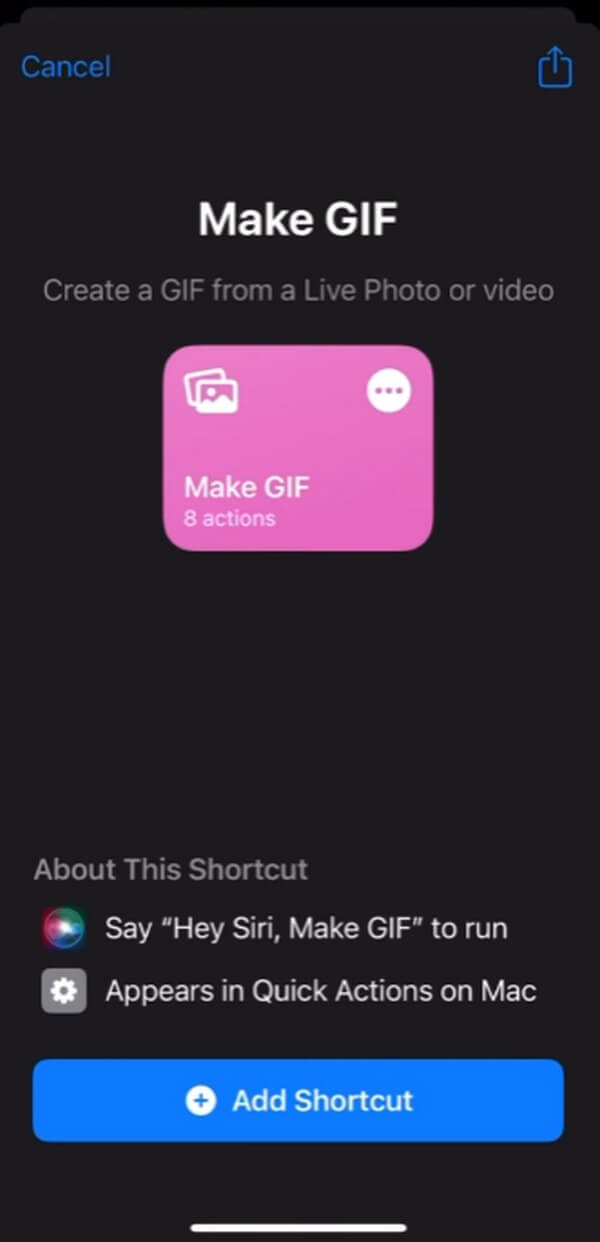
步驟 2之後,點擊 我的快捷方式 左下角的圖標,然後在以下屏幕上選擇“所有快捷方式”選項卡。 從那裡,點擊 製作GIF 選項。 然後,您將需要選擇希望轉換為 GIF 的視頻。
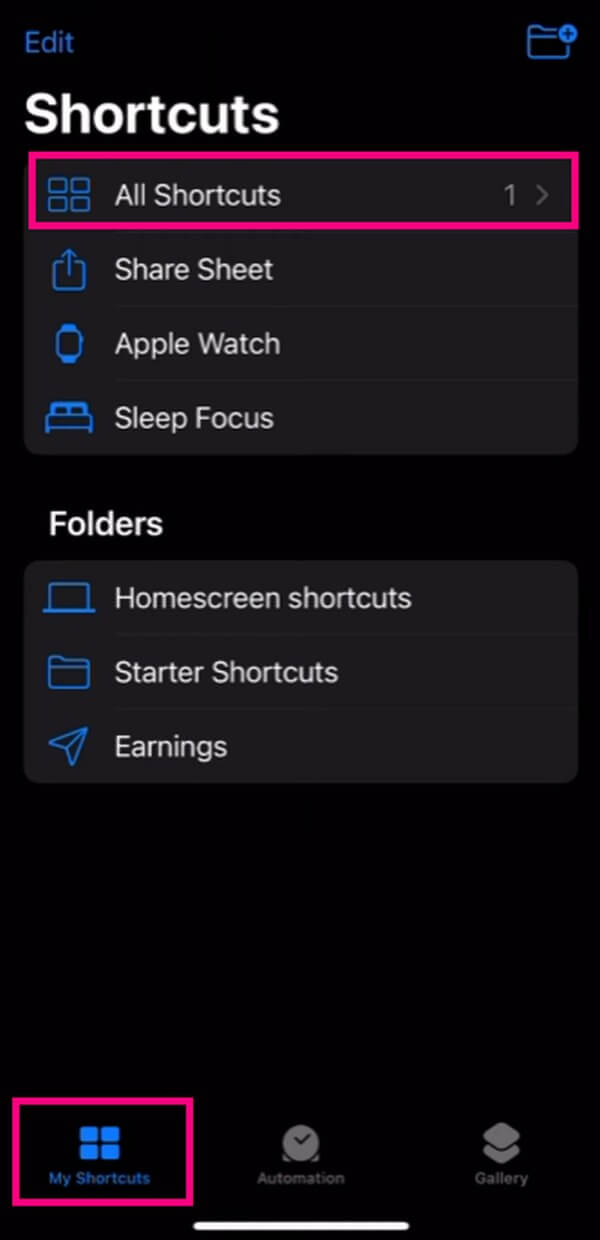
步驟 3點擊視頻後,就可以在下一個屏幕上根據您想要的 GIF 長度對其進行修剪。 完成後,點擊保存,GIF 製作將處理幾秒鐘。 最後,點擊 完成 將 GIF 保存在照片應用程序中。

但是,此功能僅適用於 iOS 12 及更高版本。 因此,如果您的 iOS 版本較早,您將無法在您的設備上使用此方法。 相反,請繼續閱讀下面的部分,以使用更易於訪問的方法來製作 GIF。
第 2 部分。 如何使用 FoneLab Video Converter Ultimate 在計算機上將 iPhone 視頻製作成 GIF
使用 FoneLab 視頻轉換器終極版. 這個轉換程序可能主要作為計算機上的轉換器,但如果您探索其功能,它會提供更多。 與其他程序不同,您只需安裝一個工具即可享受多種功能。 這包括一個 GIF 製作器,它幾乎可以將任何視頻或圖像轉換為 GIF 文件。 它甚至允許您剪切視頻以僅從文件中獲取您想要的部分。
Video Converter Ultimate是最好的視頻和音頻轉換軟件,可以快速,高輸出圖像/聲音質量將MPG / MPEG轉換為MP4。
- 轉換任何視頻/音頻,例如MPG,MP4,MOV,AVI,FLV,MP3等。
- 支持1080p / 720p HD和4K UHD視頻轉換。
- 強大的編輯功能,如修剪,裁切,旋轉,效果,增強,3D等。
以下面的簡單說明為例,使用 FoneLab Video Converter Ultimate 在 iPhone 上將視頻轉換為 GIF:
步驟 1在 FoneLab Video Converter Ultimate 網站上找到您的方式。 在程序頁面的左側部分,點擊 免費下載 獲取安裝程序文件。 根據您的操作系統,您可以選擇帶有 Windows 徽標的按鈕或單擊 轉到Mac版本 對於帶有 Apple 標誌的那個。 之後,在您的計算機上啟動 GIF 製作工具之前使用安裝。
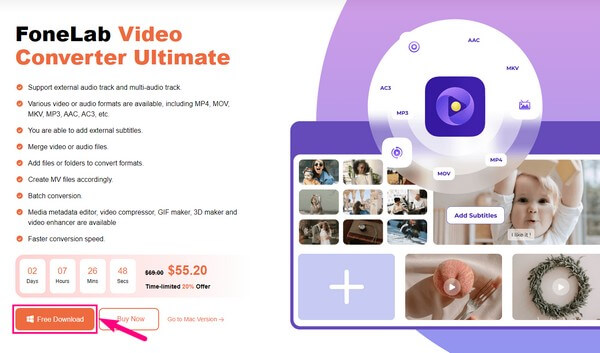
步驟 2確保將您的 iPhone 視頻導入計算機。 當程序的主界面啟動時,期待它用轉換功能迎接你。 其用戶友好的界面讓您可以在屏幕上方的列表中看到“工具箱”選項卡。 單擊它可查看該程序的其他功能。 從那裡,您可以搜索或找到 製造GIF 手動選擇功能並單擊其框。
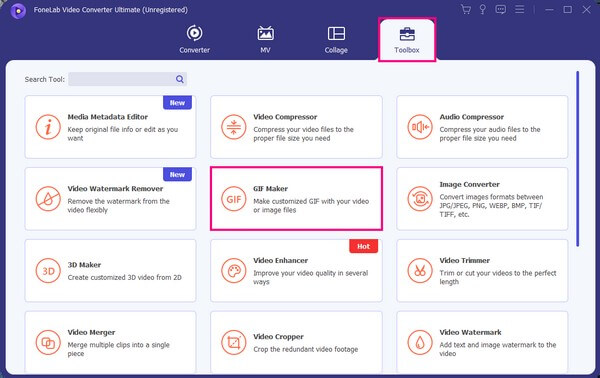
步驟 3選擇 視頻到GIF 即將出現的界面上的兩個選項框。 之後,從出現的文件夾中選擇視頻。 選擇後,視頻將在程序窗口中預覽。 要修剪它,請單擊 切 並從視頻中獲取您想要的部分。 您也可以通過添加效果等方式對其進行編輯。之後,點擊 產生GIF 在界面的右下角將視頻的選定部分轉換為 GIF。 然後將其傳輸回您的 iPhone。
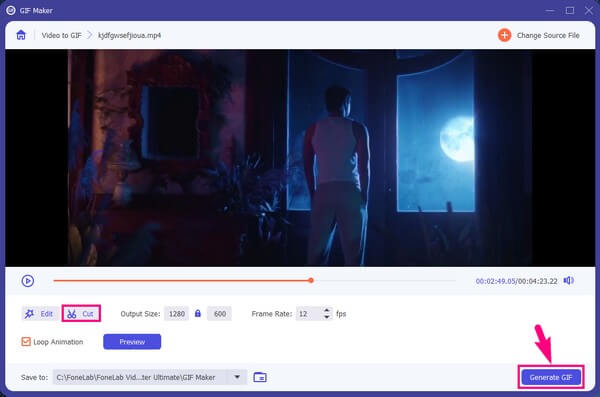
Video Converter Ultimate是最好的視頻和音頻轉換軟件,可以快速,高輸出圖像/聲音質量將MPG / MPEG轉換為MP4。
- 轉換任何視頻/音頻,例如MPG,MP4,MOV,AVI,FLV,MP3等。
- 支持1080p / 720p HD和4K UHD視頻轉換。
- 強大的編輯功能,如修剪,裁切,旋轉,效果,增強,3D等。
第 3 部分。如何在 iPhone Online 上製作視頻 GIF
您可以嘗試的可靠在線工具是 EZGIF 視頻到 GIF 轉換器。 此在線程序可將多種視頻格式(如 MP4、WebM、FLV、AVI、WMV 等)轉換為 GIF。 只需上傳您希望轉換為 GIF 的視頻,您就可以毫不費力地在頁面上對其進行修剪和轉換。
請遵循下面的無障礙指南,以確定如何使用在線工具 EZGIF Video to GIF Converter 從 iPhone 上的視頻製作 GIF:
步驟 1將您的 iPhone 視頻傳輸到計算機。 之後,將您的瀏覽器指向 EZGIF Video to GIF Converter 官方網頁。 點擊 選擇文件 選項卡在中心的框上,然後在彈出文件夾中找到並選擇您的視頻文件。
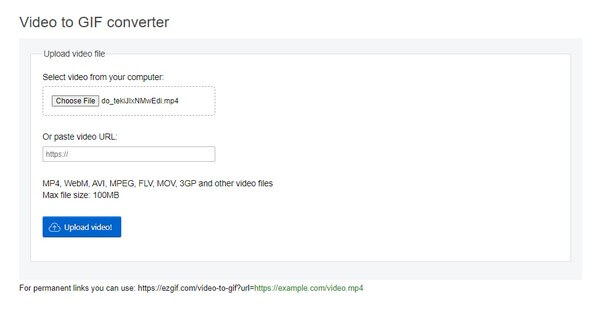
步驟 2選擇好後,點擊 上傳視頻! 點擊下面的選項卡進入下一頁。 您可以調整 開始 和 結束 時間在視頻預覽下的字段中。
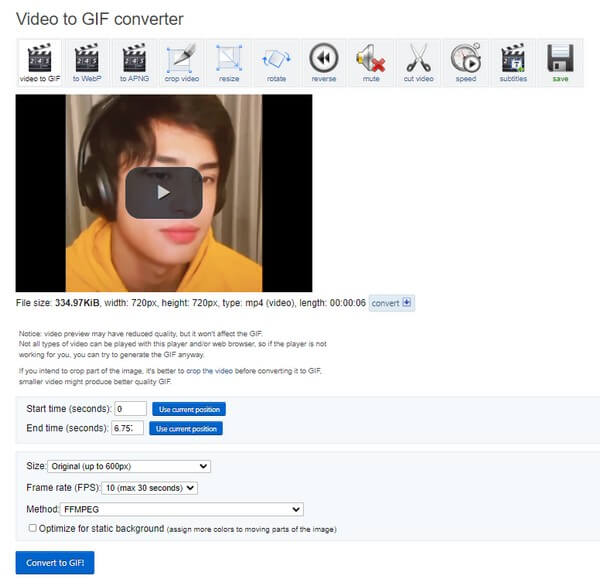
步驟 3您還可以調整一些選項,包括大小、幀率等,以改進它。 完成後,單擊 轉換為 GIF! 將視頻轉換為 GIF。 然後,您可以將它放在您的 PC 上,然後將其移回您的 iPhone。
第 4 部分。關於將視頻製作為 GIF 的常見問題解答
1. 如何將 Android 視頻轉換為 GIF?
您可以使用本文中的一些方法。 請參閱適用於 Android 視頻的第 1 部分和第 2 部分。 例如, FoneLab 視頻轉換器終極版 不一定需要 iPhone 視頻。 只要您將 iPhone 或 Android 視頻傳輸到計算機上,此程序就會毫無問題地將其轉換為 GIF。
2. 我可以將 iPhone 照片變成 GIF 嗎?
是的你可以。 在我們在網絡上遇到的可靠方法中,我們發現 FoneLab 視頻轉換器終極版 最靈活。 這是因為它不僅可以將視頻轉換為 GIF,還可以將照片轉換為 GIF。 因此,無論要轉換的文件是照片還是視頻,您都可以使用此工具。
如果您使用出色的方法,將您的視頻轉換為 GIF 是不費吹灰之力的。 因此,嘗試上述方法 將您的視頻文件轉換為 GIF 成功。
Video Converter Ultimate是最好的視頻和音頻轉換軟件,可以快速,高輸出圖像/聲音質量將MPG / MPEG轉換為MP4。
- 轉換任何視頻/音頻,例如MPG,MP4,MOV,AVI,FLV,MP3等。
- 支持1080p / 720p HD和4K UHD視頻轉換。
- 強大的編輯功能,如修剪,裁切,旋轉,效果,增強,3D等。
下面是一個視頻教程供參考。